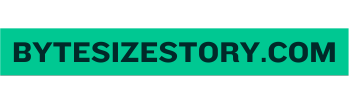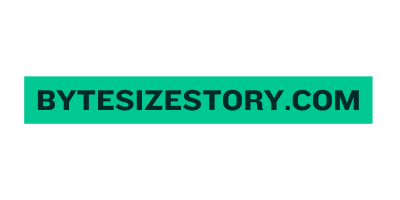Chào bạn! Hôm nay, chúng ta sẽ cùng nhau khám phá cách sửa lỗi chữ trên máy tính. Đôi khi, việc sử dụng máy tính có thể gặp phải những vấn đề nhỏ như lỗi chính tả, font chữ không đúng hoặc bàn phím hoạt động không như mong muốn. Hãy cùng tìm hiểu những cách hiệu quả để khắc phục những vấn đề này nhé!
- Cách sửa điện thoại bị liệt màn hình oppo: Hướng dẫn chi tiết
- Tìm Hiểu Nguyên Nhân và Cách Sửa Chuột Bị Double Click Một Cách Dễ Dàng
- Hướng Dẫn Chi Tiết Cách Sửa Van Nước Inox Bị Rò Rỉ Tại Nhà
- Khắc Phục Nhanh: Cách Sửa Điện Thoại Không Lên Màn Hình
- Khám Phá Cách Sửa Đồng Hồ Đeo Tay Không Chạy: Hướng Dẫn Chi Tiết

Cách sửa lỗi chính tả
Một trong những vấn đề phổ biến nhất mà người dùng gặp phải là lỗi chính tả. Điều này không chỉ gây khó chịu mà còn ảnh hưởng đến chất lượng văn bản của bạn.
Bạn đang xem: Hướng Dẫn Toàn Diện Về Cách Sửa Lỗi Chữ Trên Máy Tính
Sử dụng công cụ Word
Microsoft Word là một công cụ tuyệt vời để giúp bạn kiểm tra và sửa lỗi chính tả. Bạn chỉ cần mở tài liệu của mình và làm theo các bước sau:
- Chọn tab Review trên thanh công cụ.
- Nhấn vào Spelling & Grammar.
- Word sẽ tự động quét tài liệu và đưa ra các gợi ý sửa lỗi.
Tính năng tự động sửa lỗi chính tả
Ngoài việc kiểm tra thủ công, bạn có thể bật tính năng tự động sửa lỗi chính tả trong Word. Để làm điều này:
- Vào File > Options.
- Chọn Proofing.
- Đánh dấu vào ô Check spelling as you type.
Bây giờ, mỗi khi bạn gõ văn bản, Word sẽ tự động đánh dấu các từ sai chính tả!
Sửa lỗi font chữ
Lỗi font chữ cũng là một vấn đề thường gặp. Đôi khi, văn bản của bạn có thể xuất hiện với font chữ không đúng hoặc không hiển thị đúng cách.
Kiểm tra cài đặt Font
Xem thêm : Khám Phá Cách Sửa Đồng Hồ Đeo Tay Không Chạy: Hướng Dẫn Chi Tiết
Đầu tiên, hãy kiểm tra cài đặt font trong tài liệu của bạn:
- Chọn văn bản cần kiểm tra.
- Nhấn chuột phải và chọn Font.
- Đảm bảo rằng font chữ đã được chọn đúng.
Cài đặt lại Font
Nếu font chữ vẫn không hiển thị đúng, bạn có thể thử cài đặt lại font:
- Tải lại font từ trang web đáng tin cậy.
- Cài đặt font bằng cách kéo thả vào thư mục Fonts trong Control Panel.
Khắc phục lỗi hiển thị chữ
Nếu văn bản vẫn mờ hoặc không rõ ràng, hãy thử thay đổi cài đặt hiển thị:
- Vào Control Panel > Display.
- Điều chỉnh kích thước văn bản và độ phân giải màn hình cho phù hợp.
Cách sửa lỗi bàn phím
Bàn phím là một phần quan trọng trong việc nhập liệu và đôi khi nó cũng có thể gặp phải một số vấn đề.
Lỗi bàn phím bị mất chữ
Nếu bạn gặp tình trạng bàn phím bị mất chữ khi gõ, hãy kiểm tra xem có phải do:
- Bàn phím bị bẩn hoặc kẹt phím.
- Kết nối USB bị lỏng.
Bàn phím bị nhảy ký tự
Khi bàn phím nhảy ký tự, có thể do thiết lập ngôn ngữ hoặc layout bàn phím không đúng. Để khắc phục:
- Vào Settings > Time & Language > Language.
- Kiểm tra ngôn ngữ và layout bàn phím đã được thiết lập đúng chưa.
Kiểm tra và sửa chính tả trong Office
Xem thêm : Cách Sửa Điều Khiển Điều Hòa Không Lên Màn Hình
Nếu bạn sử dụng các ứng dụng khác trong bộ Office như Excel hay PowerPoint, việc kiểm tra chính tả cũng rất quan trọng.
Sử dụng tính năng kiểm tra chính tả
Tương tự như Word, các ứng dụng khác cũng có tính năng kiểm tra chính tả:
- Mở tài liệu trong ứng dụng Office.
- Chọn tab Review và nhấn vào Spelling để kiểm tra.
Sử dụng bộ đọc màn hình
Nếu bạn gặp khó khăn trong việc đọc văn bản, hãy thử sử dụng bộ đọc màn hình:
- Windows có sẵn tính năng Narrator giúp đọc văn bản cho bạn.
- Bạn chỉ cần bật tính năng này lên và nó sẽ giúp bạn xác định các lỗi chính tả dễ dàng hơn.
Cách khắc phục vấn đề hiển thị văn bản
Cuối cùng, nếu văn bản của bạn vẫn gặp vấn đề về hiển thị, hãy thử các bước sau:
Thay đổi cài đặt hiển thị
Đôi khi, việc thay đổi cài đặt hiển thị có thể giúp cải thiện tình hình:
- Vào Settings > System > Display.
- Điều chỉnh độ phân giải và tỷ lệ cho phù hợp với màn hình của bạn.
Sửa lỗi mờ chữ
Nếu chữ vẫn mờ hoặc khó đọc, hãy thử cập nhật driver đồ họa của bạn:
- Truy cập trang web của nhà sản xuất card đồ họa.
- Tải về phiên bản driver mới nhất và cài đặt.
| Vấn đề | Giải pháp |
|---|---|
| Lỗi chính tả | Sử dụng Microsoft Word để kiểm tra |
| Lỗi font chữ | Kiểm tra và cài đặt lại font |
| Bàn phím nhảy ký tự | Kiểm tra ngôn ngữ và layout |
| Văn bản mờ | Thay đổi cài đặt hiển thị |
Như vậy, qua bài viết này, chúng ta đã cùng nhau tìm hiểu về cách sửa lỗi chữ trên máy tính với nhiều phương pháp khác nhau từ việc sử dụng công cụ Word cho đến khắc phục các vấn đề liên quan đến bàn phím và hiển thị văn bản.Hy vọng rằng những thông tin này sẽ hữu ích cho bạn trong quá trình sử dụng máy tính! Nếu bạn cần thêm thông tin hay hỗ trợ gì khác, đừng ngần ngại liên hệ với chúng tôi tại Bytesizestory nhé!
Nguồn: https://bytesizestory.com
Danh mục: Thủ thuật